여러 가지 아이폰 잠금 화면 설정 100% 활용하기
Dec 02, 2025 • Filed to: 장치 잠금 화면 제거 • Proven solutions
아이폰 잠금화면 설정 보안이 강력하다는 사실은 이미 널리 알려진 사실인데요. 그래서 잠금화면 상태에서 할 수 있는 게 시간과 날짜 확인 정도라고 생각이 들 수 있는데요. 하지만 아이폰 잠금화면 설정 변경과 위젯만 잘 활용하면 의외로 화면 잠금 상태에서도 볼 수 있는 유용한 자료가 많이 있습니다. 오늘 그 점을 한번 소개해 드릴게요. 그리고 혹시라도 아이폰 잠금화면 비밀번호를 잊어버린 경우에 유용하게 활용할 수 있는 소프트웨어인 Dr.Fone - 휴대폰 잠금해제(iOS) 활용법도 같이 알려 드리겠습니다.
그럼 바로 시작합니다.
- 파트 1: 아이폰 잠금화면 설정과 배경 사진
- 파트 2: 아이폰 잠금화면 설정과 위젯
- 파트 3: 아이폰 잠금화면 설정과 화면 잠금 시간 설정
- 파트 4: 아이폰 잠금화면 설정 비밀번호 분실 대처법
아이폰 잠금화면 설정과 배경 사진
단조로운 잠금화면 이미지가 물리거나, 나만의 개성 있는 아이폰 잠금화면 배경 이미지로 변경하고 싶다면 배경 화면 변경을 통해 간단하게 설정할 수 있습니다. 아래 아이폰 설정에 들어가서 “배경화면”을 누르면 아래 사진과 같은 화면을 볼 수 있는데요. 아래 사진처럼, “새로운 배경화면 선택”을 눌러 주면 됩니다.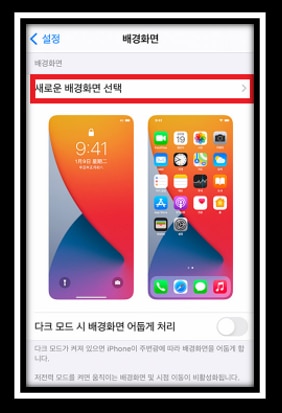
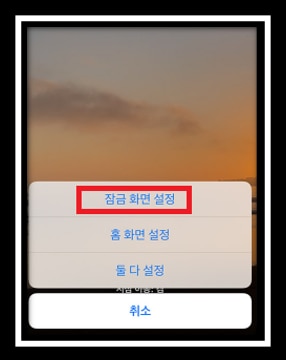
아이폰 잠금화면 설정과 위젯
이미지 변경뿐 아니라 아이폰 잠금상태 설정 상태에서 다른 유용한 정보를 보고 싶다면 아이폰 잠금화면 위젯 기능을 사용해 볼 수 있는데요. 아이폰의 오늘 보기 위젯은 아이폰 잠금화면 설정에서도 날씨, 캘린더 이벤트와 새로운 읽지 않은 메일 등의 표시를 볼 수 있습니다. 설정의 Touch ID 혹은 Face ID 및 암호에서 잠겨 있는 동안 접근 허용에서 “오늘보기”를 활성화해주고, 아이폰 잠금화면 설정 상태에서 아이폰 화면을 왼쪽에서 오른쪽으로 쓸어 주면 아래 사진처럼 아이폰 잠금 화면 설정 상태에서도 유용한 정보를 직관적으로 볼 수 있습니다.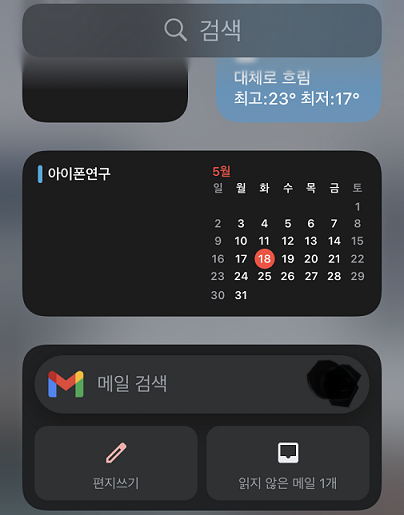
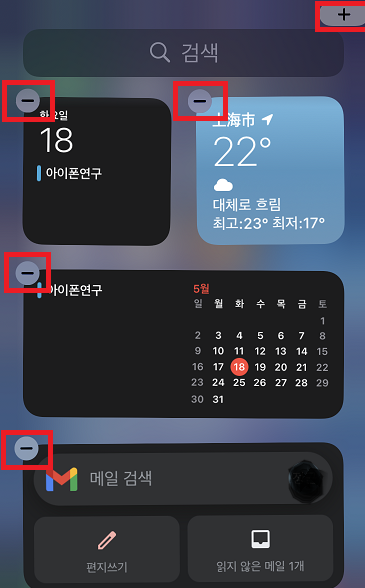
아이폰 잠금화면 설정과 화면 잠금 시간 설정
이렇게 위젯을 잘 활용하면 아이폰 잠금화면 설정 상태에서도 필요한 정보를 확인할 수 있기는 하지만 정보를 확인하고 후속 조처를 하기 위해서는 여전히 먼저 화면 잠금을 해제하고 나서 할 수 있습니다. 그런데 잠금 해제를 하고 너무 빨리 자동 화면 잠금이 실행된다면 설정을 통해서 아이폰 화면 시간을 길게 해 줄 수 있는데요. 아래 사진처럼 설정의 “디스플레이 및 밝기”에서 자동 잠금을 “30초”에서 “안함”까지 원하는 대로 변경해 줄 수 있습니다. “안함”으로 설정하면 사용자가 수동으로 화면을 끄지 않는다면 아이폰 화면은 계속 켜진 상태로 유지되어, 따로 잠금해제 설정이 필요 없습니다.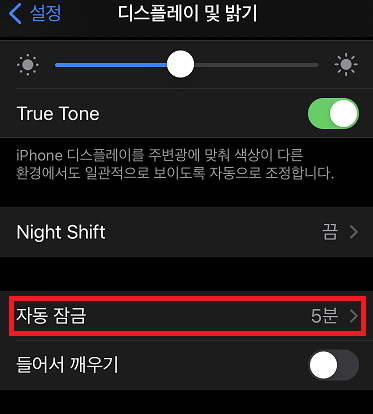
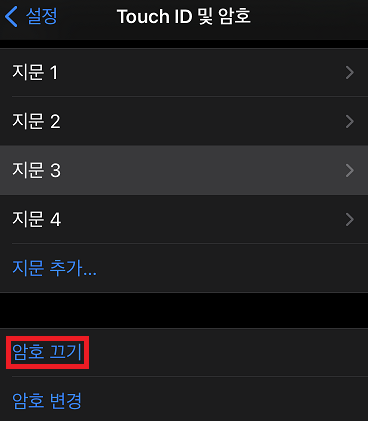
아이폰 잠금화면 설정 비밀번호 분실 대처법
이렇게 아이폰 잠금 화면 설정 비밀 번호가 강력해서 혹시라도 잃어버리거나, 어린 자녀가 생각 없이 비밀번호를 10번 이상 잘못 입력하게 되면 아이폰은 불활성 상태가 되어 버리고, 설정에 따라 자동으로 안에 있는 모든 데이터가 삭제되는 불상사가 벌어지기도 합니다. 국가의 정보기관이나 수사 기관을 제외하고 일반인들이 아이폰 안에 있는 데이터를 그대로 보존하면서 화면 잠금을 우회하는 방법은 현재로서는 없어서 이런 일이 발생하면 아이폰을 초기화해서 안에 있는 모든 데이터를 삭제한 이후에 아이폰을 활성화해야 합니다. 오늘은 강력하지만 편리하고 쉽게 이용할 수 있는 Dr.Fone - 휴대폰 잠금해제(iOS)을 통해서 화면 잠금을 해제하는 방법을 소개해 드리겠습니다. 먼저 구글에서 원더쉐어 Dr.fone을 검색해서 PC에 설치하고 실행합니다. 실행하면 아래 사진처럼 화면이 뜨는데, 여러 항목 가운데서 “화면 잠금 해제”를 눌러 줍니다.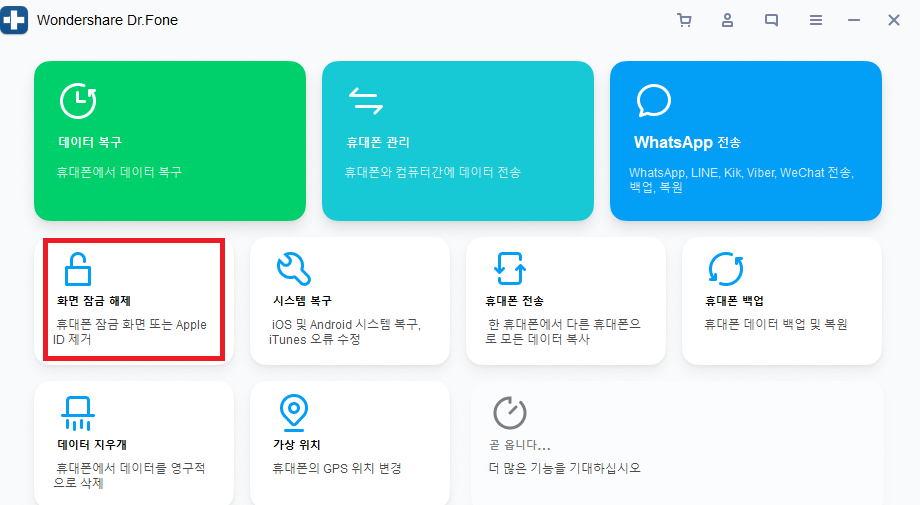
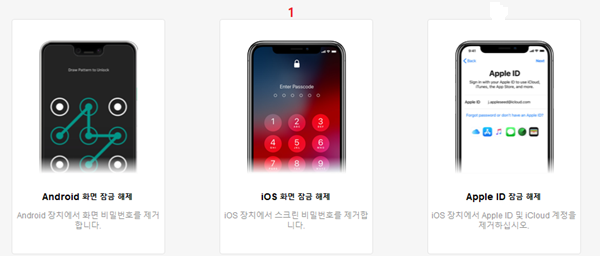
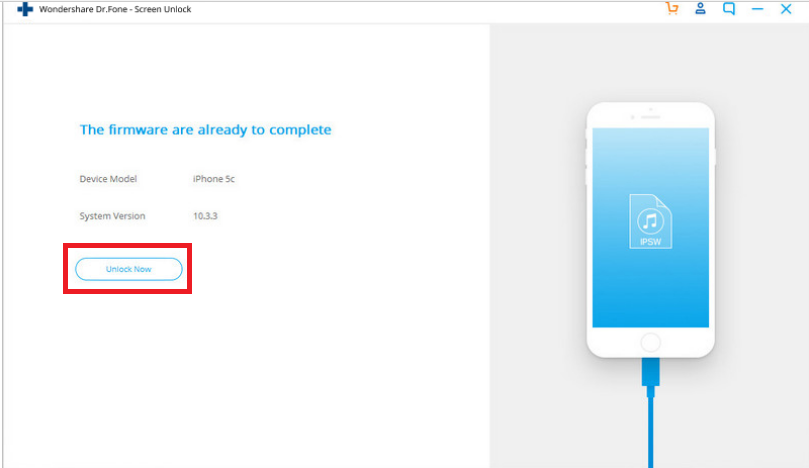
맺음말
아이폰의 잠금화면 설정 상태에서도 위젯을 잘 활용한다면 화면 잠금을 해제하지 않고도 많은 정보를 손쉽게 바로 확인할 수 있습니다. 그래서 오늘은 잠금 화면 변경 방법에서부터 잠금 상태에서 바로 확인할 수 있는 위젯 추가 및 편집 방법을 간단히 소개해 드렸습니다. 그리고 화면 잠금 상태를 아예 해제하는 암호 해제 방법과 아이폰 화면 자동 잠금 시간을 변경하는 것도 직접 보여 드렸습니다. 그리고 절대 있어서는 안 되는 불상사이지만 혹시라도 화면 잠금 비밀번호를 잃어버려서 아이폰이 비활성화된 상태가 되었을 때에 Dr.fone을 이용해서 아이폰을 다시 활성화 시키는 방법에 대해서도 설명해 드릴 기회가 있었습니다. Dr.Fone - 휴대폰 잠금해제(iOS)은 아이폰 화면 잠금 암호 해제 기능뿐만 아니라 아이튠즈나 아이클라우드보다 더 강력하고 편리한 백업 기능도 제공해 주기 때문에 아이폰 사용자에게 정말 강추하는 소프트웨어입니다.
Dr.Fone - 휴대폰 전송
한번의 클릭으로 휴대폰간 데이터 전송
- 쉽고 빠르며 안전합니다.
- 운영 체제가 다른 장치 (예 : iOS에서 Android로)간에 데이터를 이동합니다.
- 최신 iOS를 실행하는 iOS 장치 지원

- 사진, 문자 메시지, 연락처, 메모 및 기타 여러 파일 형식을 전송합니다.
- 8000 개 이상의 Android 기기를 지원합니다. iPhone, iPad 및 iPod의 모든 모델에서 작동합니다.















Song
staff Editor